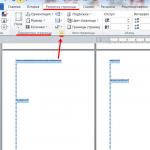Skypeはカメラを見つけられませんでした。 ラップトップのカメラは動作しますが、スカイプには表示されません。 Skypeの別のバージョンをダウンロードする
ウェブサイトが機能しない理由はいくつかあります。 診断するときは、最初のポイントからチェックを開始し、最後のポイントで終了する必要があります。 Webサイトが機能しない一般的な原因は、ハードウェアデバイスの誤動作とドライバーの問題です。 Skypeは、Webサイトが機能しているかどうかを確認するための良い方法です。
故障
最初のステップは、Webサイトを別のコンピューターに接続し、それが機能するかどうかを確認することです。 デバイスが機能する場合は、3番目のポイントに進みます。 それでもウェブサイトが見つからない場合は、ドライバーを確認してください。 ワイヤーとカメラ自体に目に見える外部の損傷がないか調べることも価値があります。
Webサイトドライバーの問題
一般的な問題は、ドライバーの不在または誤った操作です。 ドライバを確認またはインストールするには、いくつかの手順を実行します。
- 最初のステップは、「開始」ボタンをクリックすることです。
- 次に、「コントロールパネル」セクションに移動します。
- このセクションでは、[機器]タブを選択します。
- 次に、「デバイスマネージャー」というテキストの付いたボタンをクリックします。
開いたリストにWebサイトがない場合は、ソフトウェアと一緒にインストールする必要があります。 リストにカメラが含まれていても、疑問符が付いて表示されている場合は、追加の診断を実行する必要があることに注意してください。 質問マークが黄色の場合は、誤動作があります。赤-カメラは無効になっています。
重要! ドライバーのインストールは、障害のあるものを削除した後にのみ可能です。

カメラがリストに表示されているのに機能しない場合は、カメラを右クリックして[プロパティ]を選択し、[ドライバー]タブに移動して、ドライバー自体をアンインストールする必要があります。 その後、「デバイスマネージャー」タブに再度入り、ウェブサイトを削除する必要があります。 次に、コンピューターを再起動します。
次のステップは、新しいドライバーをインストールすることです。 次の2つの方法のいずれかを選択します。
- Webサイトに付属のインストーラーディスクがある場合は、それを使用するときが来ました。 成功するには、ディスクをコンピューターに挿入し、[次へ]ボタンをクリックするだけです。
- ディスクがない場合は、ウェブサイトメーカーの公式ウェブサイトにアクセスし、テクニカルサポートセクションに移動し、オペレーティングシステムを選択して、[ダウンロード]ボタンをクリックする必要があります。 インストールは起動後に自動的に実行されます。
再インストールしても問題が解決しない場合は、次の手順に進みます。
USB接続-信号損失
WebサイトがUSB経由で接続されている場合は、問題が発生している可能性があります。 別のUSBコネクタを介してデバイスを接続してみてください-おそらくいくつかは故障しています。 問題が解決しない場合は、次の方法に進んでください。

オペレーティングシステムの競合
まれなケースになりました。 USBコネクタの機能を制御する適切なドライバがマザーボード上にないため、オペレーティングシステムがWebサイトを検出しない場合があります。 マザーボードのドライバを更新します。 これを行うには、2番目の段落の手順を使用できます。アクションは同じです。唯一の違いはデバイスにあります。
マザーボードの誤動作
マザーボードは機能しますが、完全には機能しません。 この問題は、ドライバーを再インストールしても解決されなくなりました。 これは、適切な知識を持つ専門家の助けを借りて診断することができます。
自分で試してみたい場合:
- マザーボードの目視検査を実施します。
- 電気コンデンサーに注意してください-それらは膨潤してはいけません。
- 抵抗器やその他のマイクロ回路を見てください。バーンアウトの兆候はないはずです。
- CMOSメモリを確認します。これを行うには、電源を接続し、マザーメモリの近くにあるLEDに注意してください。 オンになっている場合は、すべて問題ありません。 オフの場合(およびファンが機能していない場合)、問題は電源にあります。
重要! マザーボードをチェックする前に、内部コネクタを外す必要があります。 電源ケーブルのみが接続されたままになります。

コンピュータの電源を入れたときにコネクタからデバイスを取り外した後、短いビープ音と長いビープ音が1回聞こえる場合は、マザーボードは正常に機能しています。 そうでない場合は、おそらく障害があります。 信号がまったくない可能性があることに注意することが重要です-インストールされているBIOSによって異なります。 この記事は一般的な形式を取ります-例としてBIOSアワード。
BIOSバージョンを確認するには
- [スタート]で[実行]ウィンドウを開くか、Windowsキー+ Rキーを押します。
- 表示されたウィンドウにmsinfo32と入力し、「Enter」を押します。
- [システム情報]ウィンドウで、PCにインストールされているBIOSバージョンを確認できます。
結論
故障の原因を独自に診断できない場合は、サービスセンターに連絡する必要があります。 ほとんどの場合、カメラが故障しています。 したがって、包括的な検査とその後の修理が必要です。 新しいウェブサイトを購入する方が安い場合は、合理的に行い、修理にお金を無駄にしないでください。
統計によると、Skypeは、ビデオ通信を含む、インターネット上で最も人気のある通信手段の1つです。 しかし、近年、ユーザーが毎日人気が高まっている他のインスタントメッセンジャー(同じWhatsAppまたはViber)を使用し始めたため、その立場は揺らいでいます。 それにもかかわらず、私たちの同胞の大多数にとって、Skypeは依然として最も要求の厳しいプログラムの1つです。
残念ながら、このソフトウェアは問題を引き起こす可能性があり、多くの場合、ユーザーによって異なります。 たとえば、電話をかけるときにカメラを持っていない人もいます。 なぜこれが起こっているのですか、そしてどのように問題を解決するのですか? 私はあなたに話そうとします。
原因と解決策
- まず、ユーザーはWebサイトがUSBポートを介してコンピューターに接続されていることを確認する必要があります。 後者が機能していないか、単に無効になっている可能性があるため、別のポートを使用することは理にかなっています。 ラップトップを使用している場合は、何も接続する必要はありません。このデバイスにはすでにカメラが内蔵されています。
- 次に、Skypeを開き、アカウントのユーザー名とパスワードを入力します。アカウントにアクセスしたら、[ツール]-[設定]-[ビデオ設定]セクションに移動します。 カメラですべてが正常であれば、画像が表示されます。

- 画像がない場合、最初に行うことは、カメラが別のアプリケーションで使用されているかどうかを確認することです。 はい、2つのプログラムで同時に使用することはできません。そのため、他の場所で使用する場合は、そのプログラムを終了する必要があります。
- のドライバをインストールしてください。ドライバがないと機能しません。 これを行うには、デバイスに付属のディスクを取り出して起動し、同時にドライバーをインストールします。 ディスクがない場合は、製造元のWebサイトにアクセスし、Webサイトからドライバーをダウンロードします。 ドライバがすでにインストールされている場合は、正常に動作するかどうかを確認する必要があります。 これを行うには、「スタート」-「コントロールパネル」-「システム」-「デバイスマネージャー」をクリックします。 ここにカメラがあり、その横に黄色の感嘆符が表示されている場合は、ドライバーをインストールまたは再インストールする必要があります。
- 場合によっては、その理由は意図的に低いインターネット速度にあります。 この場合、私はアドバイスすることしかできません。
- あなたのステータスを見てください。 ステータスを「非表示」に設定した場合は、別の表示に変更する必要があります。 コンピュータフォーラムのコメントを信じるなら、これが問題の理由の1つです。
- プロファイルフォルダを削除することもできます(たとえば、Windows 7では、C:\\ Users \\ username \\ AppData \\ Skype \\ username \\にあります)。 それを削除した後、ビデオストリームは機能します。 それでも、プログラムのパフォーマンスの問題を回避するために、フォルダーを削除せずに名前を変更することをお勧めします。
- 一部のラップトップには、カメラをオンにする個別のボタンがあります。 よく見てください。デバイス上にあり、誰かが誤ってクリックした可能性があります。
- 新しいバージョンのSkypeでは問題が発生する場合があります。 この場合、ユーティリティの特別な「古い」バージョンをダウンロードすることをお勧めします。 同社の公式サイトで見つけることができます。
- 他のすべてが失敗した場合は、自分で再インストールしてみてください。この方法は、ラップトップでプログラムを実行するのに役立ちました。 これを行うには、公式Webサイトにアクセスして、ユーティリティの最新バージョンをダウンロードします。 同時に、PC用の通常バージョンではなく、いわゆるビジネスバージョン(Skype Business Edition)をダウンロードすることをお勧めします。 それをインストールした後、問題は解決され、それが何であるかを見つけることができませんでした。

これは主に、ユーザーが最初はカメラを構成するスキルを持っていないという事実によるものです。 あるイベントの後、問題が発生することもあると言われていますが、その前はすべてが正常に機能していましたが、今日では拒否されています。 この記事では、Skypeのカメラに関するこの永遠の不幸な問題をうまく解決するために、注意を払う必要のあるすべての考えられる理由と主なポイントを分析します。
Webサイト用のドライバーのインストール
カメラをパーソナルコンピュータに最初に接続するには、常にデバイスドライバをインストールする必要があります。 この場合、すべてが最大限に自動化されますが、ユーザーの介入が必要になる場合もあります。
1. まず最初に、ディスクメディアが存在するかどうかWebサイトが配置されているボックスをチェックする必要があります。 存在する場合は、必要なドライバーが含まれている可能性が高いので、ディスクからインストールします。
2. 一部の最新のWebサイトにはディスクが付属していません。これは、Windowsが独自のデータベースまたはインターネットからディスクを簡単に取得できることを期待しています。 したがって、オペレーティングシステムがこれに対処するのを待って、ドライバが正常にインストールされたことを通知する必要があります。
3. カメラにディスクが含まれておらず、Windowsが独自にドライバーを見つけてインストールできない場合があります。 ウェブサイトのメーカーの公式ウェブサイトをブラウザで開き、ドライバセクションでカメラモデルに適したものを見つけてダウンロードし、インストールしてから、コンピュータを再起動する必要があります。
カメラが工場で梱包された瞬間から1か月と1年以上かかる可能性があるため、どのような場合でもこれを行うと便利なことがよくあります。つまり、メーカーはデバイスドライバーと追加のソフトウェアを複数回更新できます。 つまり、いずれの場合も、製造元のWebサイトにアクセスして、最新のドライバーを使用していることを確認すると便利です。 一方、ドライバを更新した後、さまざまな障害が発生し始めた場合は、安定して動作していた以前のドライバに戻すことをお勧めします。
Webサイトのパフォーマンスをチェックする
1. Windowsオペレーティングシステムのメッセージを盲目的に信じて、それが機能すること、そして一般に、コンピューター上にこれらの同じドライバーが存在することを確認しましょう。 このために私たちは行きます デバイスマネージャ.

カメラは、というセクションに配置する必要があります 「イメージングデバイス」、そしてそれは次のように呼ぶことができます usbビデオデバイス または、カメラがコンピューターまたはラップトップモニターに組み込まれている場合、名前には通常、カメラのモデル名が含まれます。
さらに、ウェブサイトの名前の近くにさまざまな感嘆符や疑問符を付けないでください。 それらの存在は、デバイスまたはドライバーに問題があることを示します。 そのような兆候がない場合は、カメラドライバーが機能していることを確認できます。
2. カメラが生成する画像を確認することも価値があります。 これはいくつかの方法で行うことができます。 古いもので Windows XP これはに行くことによって行うことができます 私のコンピューター カメラアイコンを起動します。 システムの最新バージョンでは、 Windows 8.1、インターフェイスポップアップウィンドウの1つで対応するオプションを探すことにより、同様の方法でカメラを起動できます。

に Windows 7 このような標準機能はないため、サードパーティのアプリケーションを使用してカメラのパフォーマンスを確認できます。 これらのアプリケーションの1つを標準プログラムにすることができます ペイント..。 また、多くのビデオプレーヤーでは、カメラからの画像をモニター画面に表示できます。このようなビデオプレーヤーには次のものがあります。 Daum PotPlayer.
カメラからの画像が正しく表示されている場合は、すべてが正常に表示されているため、Skypeプログラム自体の設定に移動する必要があります。
Skypeでカメラをセットアップする
私たちはすでにさまざまな方法でカメラをテストし、その性能を明確に確信しています。 しかし、人気のあるビデオ通話プログラムは、 「スカイプはウェブサイトを見つけられませんでした...」

この問題の根源は非常に古く、この問題はいつでも発生および消滅し、社内のユーザーまたは開発者のどちらにも理解できません。 そのような質問が数千件あったプログラムの公式フォーラムでは、開発者は理解できることには何も答えませんでした。
ためらうことなくユーザーは、この状況から自分の道を見つけました。 彼らは、プログラムがカメラで動作する以前のバージョンのSkypeをインストールします。
動作の悪いSkypeをコンピューターから排除する
一度に2つのインストールされたプログラムは、バージョンが異なっていても、それら自体と競合し始めるため、これを行う必要があります。 標準を使用できます windowsアンインストーラー..。 これを行うには、に移動します スタート-コントロールパネル-プログラムの追加または削除..。 Skypeを見つけて削除します。 プログラムに関連するすべてのファイルをある程度確実に取り除くために、たとえば、よりクールなプログラムを使用できます。
Skypeの別のバージョンをダウンロードする
残念ながら、公式サイトでは、「最大限に改善された」と思われる最新バージョンのプログラムのみをダウンロードできます。 したがって、この問題に直面しているユーザーは、問題なくダウンロードできるSkypeの目的のバージョンを探して、多くのサイトを閲覧する必要があります。 良いオプションは、トレントトラッカーを訪問することです。
しかし、突然カメラが機能しない場合は...その場合は、カメラで自分自身を測定する必要があります。 ビデオ通信が本当に必要な場合は、Webサイトを別のWebサイトに置き換えるだけです。 ほとんどの場合、別のカメラで問題が発生することはなく、カメラも正常に機能しますが、別のコンピューターまたは別のオペレーティングシステムで動作します。
親愛なる友人、あなたはスカイプを持っていますか? さて、誰が今それを持っていないのですか?! ただし、何らかの理由でSkypeがカメラを認識できない場合、新しいユーザーが問題に直面することがますます多くなっています。
当然、この状況はネットワーク上の通信を暗くします。結局のところ、Webサイトがあれば、それは機能するはずですよね?! そしてここで、最大は音声通信と画像の完全な欠如です。 どこに行くの?
1カメラの接続を確認する
まず、もう1つ基本的なことを確認する必要があります。それは、Webサイトが正しく接続されているかどうかです。
笑わないでください。練習が示すように、経験豊富なユーザーでさえ、些細なことに「ばかげている」ことがよくあります。これは事実です。
2カメラは別のプログラムによって使用されています
しかし、たとえば、すべてが正しく接続されていても、まだ画像がありません。 次は何ですか? 次に、WebサイトがSkype以外の他のプログラムを使用していないことを確認します。
これはかなり頻繁に起こります、私を信じてください。 プログラムを終了するまで、SkypeはWebサイトにアクセスできません。 一般に、Skypeを使用するときは、他のプログラムを使用しないことをお勧めします。そうすれば、状況が良くなり、システムの競合が発生しなくなります。
したがって、コンピュータを完全に再起動し、Skypeのみを起動してみてください。これにより、Skypeがカメラを認識しないという問題が解決する可能性があります。
3ドライバーの確認
次のステップは薪です。 「Firewood」(それらは-)は、すべてのプログラムが適切に機能することを可能にする「モーター」です。 また、ドライバーが見つからない場合、不足しているドライバーに依存するプログラムは機能しません。
ドライバーのチェックは簡単です。 Windows 7の場合、これは「スタート」です-「マイコンピュータ」を右クリックします-「プロパティ」の行:

図: 1デバイスマネージャを開きますこれを行うには、「開始」に移動します。 「コンピューター」を右クリックします。 「プロパティ」をクリックします
次に、[デバイスマネージャー]タブを開きます。

図: 2 Windows7デバイスマネージャーを開きます
または、デバイスマネージャーを開きます。 「スタート」をクリックして、検索行に「デバイスマネージャー」と入力するだけです。 どういうわけか、デバイスマネージャーを開きました。
図のデバイスマネージャで。 3、番号1に注意してください。ここで赤いフレームには、ロックのように機能する三角形があります。クリックすると開き、三角形が黒に変わります。 三角形をもう一度クリックすると、三角形が閉じて透明になります。

図: 3Skypeドライバーの確認
「ImagingDevices」を開くと、Webサイトがここにあるはずです。 そこに黄色の疑問符または感嘆符が表示されている場合は、ヒントがあります。使用可能なドライバーがありません。 インストールは問題の解決に役立ちます。
ちなみに、原則として、ドライバーディスクはウェブサイトに含まれています。 おそらくあなたはそれらをインストールするのを忘れましたか?!
そのようなディスクがない場合は、Webサイトの製造元とモデルを確認してください。 次に、ブラウザを開き、任意の検索エンジンに移動して、Webサイトの会社とモデルを入力します。 もちろん、ウェブサイトのメーカーの公式ウェブサイトにアクセスして、そこからドライバーをダウンロードすることをお勧めします。
4ドライバーの再インストール
しかし、タスクマネージャに黄色の質問マークがなく、Webサイトがまだ機能しない場合はどうなりますか? 次に、おそらく、ドライバーが正しくインストールされていません。 この場合、「firewood」を再インストールすると役立ちます。
ドライバディスクをWebサイトに挿入し、デバイスのコンテキストメニューを開いて(デバイスアイコンを右クリックします-図3の番号2)、[ドライバの更新]項目をクリックします-図3の番号3。 3.そして-システムによって示されたアルゴリズムに従って。
5古いものを削除し、新しいSkypeをインストールします
WebサイトがSkypeを除くすべてのプログラムで適切に機能する場合、すべてがSkypeのみに問題があることを示しています。 この場合、Skypeを完全に再インストールすると、インストールされているバージョンを完全に削除して、新しいバージョンをインストールするのに役立ちます。
「スタート」-「コントロールパネル」-「プログラムと機能」-「プログラムのアンインストールまたは変更」から古いプログラムをアンインストールする必要があります。 Skypeをインストールする場所と方法については、を参照してください。
6古いコンピューターのSkypeについて
私は何度も団結について書いてきましたが、それは「コンピューター\u003dハードウェア+ソフトウェア」または「コンピューター\u003dハード+ソフトウェア」という式で表すことができます。 Skypeなどの新しい最新のプログラムは「重い」ことが知られており、その作成者-プログラマーは最新のハードウェア(ハードウェア)を頼りにそれらを作成します。 そして、それに応じて、Skypeのような重みを「引っ張る」ことは、適切な最新のハードウェアにしかなり得ません。
また、古いコンピューターをお持ちの場合は、Skype SSEをダウンロードしてください。このバージョンは、古い機器用に特別に設計されています。
2014年8月25日からの追加: Skypeは、SSE2命令セットをサポートしない2001年以前のプロセッサをサポートしなくなりました。 したがって、そのような機会がある間は、古いコンピューターにSkypeSSEのバージョンを使用できます。 禁止されている場合は、別のコンピューターを購入する必要があります。
どこに連絡しますか?
リストされたヒントが問題の解決に役立たなかった場合は、コメントに以下に書き込んでください。
Skypeの専門家に連絡することもできます。
P.S. コンピュータリテラシーについては、次のことも読むことができます。
最新のコンピューターリテラシー記事を受信トレイに直接入手する.
もうもっと 3.000人の加入者
多くの場合、Skypeユーザーは、プログラムがカメラを「認識しない」という理由でビデオ通話を発信できないと不満を漏らします。 最初に構成できない場合もあれば、「昨日働いたが、今日は停止した」というイベントの後に発生する場合もあります。 この記事では、その理由を見て、注意すべき主なポイントを指摘し、不運なカメラを機能させる方法を説明します。
1.Webサイトドライバーのインストール
カメラを初めてコンピューター(ラップトップ)に接続すると、デバイスドライバーがインストールされます。 ここでは、製造元の指示に従う必要があります。
1.1. カメラにインストールディスクが付属している場合は、最初にドライバーをインストールしてから、カメラを接続して、決定されるまで待つ必要があります。
1.2. 多くのカメラモデルにはディスクが付属していません。 Windowsは、それらのドライバーを独自にインストールします。
1.3. 一部のモデルにはディスクが付属していませんが、Windowsはそれらのドライバーを個別に選択できません。 この場合、製造元のWebサイトにアクセスし、モデルのドライバーをダウンロードしてインストールする必要があります。
多くの場合、これを行うと便利です。これらのドライバーは、バンドルされたディスクに含まれているドライバーよりも新しいか、オペレーティングシステムによってインストールされることが多いため、いくつかのエラーが修正され、改善が行われました。 ただし、残念ながら、これが常に当てはまるとは限りません。新しい「改善された」ドライバをインストールした後、カメラの動作が悪化したり、完全に動作しなくなったりすることがあります(コンピュータがフリーズする、青い画面)。 これはLogitech製品で非常に一般的です。 このような場合は、何もインストールしない方がよいでしょう。オペレーティングシステムによってインストールされるドライバーは、メーカーが提供するドライバーよりもはるかに優れていることがわかります。
2.ウェブサイトの機能を確認する
2.1. 「機器の設置が正常に完了しました」というメッセージが表示されたら、次のURLにアクセスして確認します。 デバイスマネージャ:

デバイスマネージャでWebサイトを確認しています
これは、[イメージングデバイス]セクションに配置する必要があり、単にUSBビデオデバイスまたはカメラのモデル名で参照できます。 さらに、その近くに感嘆符や疑問符があってはなりません。 これらは、カメラ自体またはそのドライバーのいずれかに問題があることを示しています。
2.2. それでは、カメラが提供する画像を見てみましょう。 Windows XPでは、これは非常に簡単でした。 私のコンピューター カメラを起動します。


私たちが自分自身を見れば、私たちは次のポイントに進みます。
Windows 7、Vistaユーザーの場合、XPのような組み込みツールがないため、状況は少し複雑になります。カメラが機能していることを確認するには、カメラの画像を受信できる他のプログラムを使用する必要があります。 これは、たとえば、 ペイント:

または ビデオプレーヤー (例:Daum PotPlayer):

ウェブサイトからの画像が表示された場合、カメラは正常に機能しています。
3.Skypeカメラの設定
ここで問題点についてです。私たちはあらゆる方法でカメラをチェックし、それが私たちと一緒に動作することが保証されていますが、Skypeは断固としてそれを受け入れることを拒否します。 「スカイプはウェブサイトを見つけられませんでした...」:

カメラは接続されていますが、機能しますが、Skypeはそのように認識しません。
この問題には長年にわたる深い根源があり、予期しない瞬間に発生または消失する可能性があり、その発生理由は開発者自身には不明であるようです。 プログラムの公式フォーラムには、「スカイプはウェブカメラが見えない」というメッセージが満載で、開発者は明確な答えを出していない。 ユーザーは独自に状況から抜け出す方法を見つけました。 プログラムの別の(通常は以前の)バージョンをインストールする.
3.1。 「バギー」Skypeを削除する
おそらく標準を介して プログラムの削除 ([スタート]-\u003e [コントロールパネル]-\u003e [プログラムの追加と削除])。ただし、RevoUninstallerなどのより高度なプログラムを使用することをお勧めします。

さらに、実行することもできます 検索とそれに続く削除 システムディスク上( 通常ドライブC:)「Skype」という名前のすべてのフォルダ。
3.2。 Skypeの別のバージョンをダウンロードする
残念ながら、公式Webサイトでは、プログラムの最新の「最も改善された」バージョンのみを簡単にダウンロードできます。 このために問題に直面しているユーザーは、これに多大な努力を払う必要があり、適切なオプションを探してインターネットをかき回し、途中で詐欺師の手に落ち、さまざまな厄介なものでコンピューターを感染させるリスクがあります。 読者を支援するために、ここではプログラムのさまざまなバージョンのコレクションを選択しました(ポータブルSkype 6.13 、オフラインバージョンのインストーラー SSE、6.6、6.3、6.1、5.10、4.2)および 「修正済み」 民間の職人が古いバージョンのSkypeのインストーラーを完成させる 3.8, 4.2, 5.5, 5.9 これで接続の問題が修正されました。
リンクをダウンロード:
| Skype 3.8パッチ(修正済み)(20.6 Mb) Ifolder DepositFiles |
Skype 4.2パッチ(修正済み)(24.2 Mb) Ifolder DepositFiles |
Skype 5.5パッチ(パッチ)(32.2 MB) Ifolder DepositFiles |
| Skype 5.9パッチ(修正済み)(32.2 Mb) Ifolder DepositFiles |
Skype SSE 6.1.999.130(29.3 Mb) Ifolder DepositFiles |
|
| Skype 6.13.0.104ポータブル(784 Kb) Ifolder Letitbit.net DepositFiles |
Skype 6.6.0.106(19.7 MB) Ifolder DepositFiles |
Skype 6.3.0.107(18.6 MB) Ifolder Letitbit.net DepositFiles |
| Skype 6.1.0.129(18.7 MB) Ifolder Letitbit.net DepositFiles |
Skype 5.10.0.116(17.4 MB) Ifolder Letitbit.net DepositFiles |
Skype 4.2.0.187(18.1 MB) Ifolder Letitbit.net DepositFiles |
自己抽出アーカイブ。 パスワードの解凍:「サイト」(引用符なし)。
P.S. (2014年3月10日)
2004年6月以来、マイクロソフトは開始しました 古いバージョンのSkypeをネットワークから切断します、このメソッドはその関連性を失いました。 この問題に対処できないユーザーのために、私たちはそれを解決する別の方法を提供します-。
P.S.S. (2014年11月10日)
3.3。 Webカメラの変更
私たちのすべてのトリックにもかかわらず、何も役に立たない場合は、何も残っていません カメラの交換..。 悲しいことですが、おそらく別のコンピューターのカメラは正常に動作し、Skypeはコメントなしでそれを受け入れます。 同様に、コンピュータでは、他のカメラ(もちろん動作中のカメラ)でも問題なく動作します。 あなたがSkype開発者のヒンズー教のプログラミングの罪のない犠牲者になったことを認めるだけで、個人的なことは何もありません))

プログラムの自動更新は良いことかもしれませんが、次に起動したときに自動的にインストールされる新しいバージョンでは、たとえばインシデントが発生しないという事実から、誰も安全ではないことも知っておく必要があります。 カメラが機能しなくなります..。 そのような運命が最も不適当な瞬間にあなたに降りかかることがないように 自動更新を無効にする([ツール]-\u003e [設定]-\u003e [詳細設定]-\u003e [自動更新]で、[自動更新をオフにする]ボタンを押してから[保存]ボタンを押します)。
4.その他のSkypeの問題
この機会を利用して、上記とは関係がないが、ユーザーの間で非常に一般的な他のいくつかの問題について簡単に説明します。
4.1。 ウェブサイトは別のプログラムによって使用されています

ビデオのストリーミングを開始できません。 Webサイトを使用している可能性のある他のすべてのプログラムを閉じます
ウェブサイトは同時に画像をブロードキャストできます たった1つのプログラムで..。 最初のものと同時にこれを行おうとする他のすべての人は、画像を持っていないか、同様のメッセージを持っています。 したがって、カメラを使用するには、現在ビデオストリームを傍受しているすべてのプログラムを制御して閉じる必要があります。
どのプログラムがビデオストリームを「プライベート化」したかを理解するのが難しい場合があります。 このような場合は、コンピューターを再起動すると役立つか、WebサイトをUSBコネクターから数秒間取り外してから挿入し直すだけで十分です。
4.2。 正しいカメラが使用されていますか

ビデオ信号のソースが複数ある場合は、画像を受信するソースを選択する必要があります
複数のWebサイトがコンピューターに接続されている場合、またはTVチューナーや別のビデオデバイスがある場合は、プログラム設定([ツール]-\u003e [設定]-\u003e [ビデオ設定])で、ビデオ通話を行うWebサイトを選択する必要があります。
4.3。 古いWindowsバージョン

Skypeを起動しようとすると重大なエラーが発生します
Windows XP SP2のユーザーは、「インドのプログラミング」のもう1つの犠牲者になりました。 解決策は適切です。WindowsをバージョンSP3に更新するか、このバージョンのSkypeをアンインストールして、前のバージョンをインストールします( 6.6以下)および自動更新を無効にします(3.1、3.2、3.4項を参照)。
4.4。 「弱いコンピューター」
Skypeの新しいバージョンでは、「古いPC」(たとえば、Pentium IIIプロセッサに基づく)を使用しているユーザーは、ビデオ通話を行う機能が無効になっています。 最初、ユーザーは「異なるバージョン」を使用していることに安心します。


解決策は、このバージョンを削除し、前のバージョンをインストールすることです( 6.1以下)および自動更新を無効にします(3.1、3.2、3.4項を参照)。